两台电脑如何共享文件 两台电脑怎么传文件?
许多朋友可能会需要会用到两台电脑货或者多台电脑来共享一些文件,如果能够联网的话,我们可以方便的直接使用QQ传送即可,但对于很多办公用户来说,企业内部是不连接外网的,即便是连接外网,也不可以登录QQ,另外使用U盘等设备来回跑,很麻烦。那么两台电脑要如何共享文件呢?其实只要是在同一个局域网,我们就可以通过两台电脑共享文件,来互相传文件,这也是很多办公用户所使用到的。

两台电脑如何共享文件 两台电脑怎么传文件?
1、由于很多内部电脑都是在同一个局域网(在同一个路由器或者交换机相连的电脑成为局域网),那么我们可以先给每一台电脑设置一个固定的IP地址,如一个为192.168.1.10,另一个为192.168.1.20,子网掩码一般都是255.255.255.0,预防自动分配IP地址的时候引起冲突。(关于详细的本地IP地址设置教程请阅读:Win7本地连接IP怎么设置本机IP地址设置图文教程)
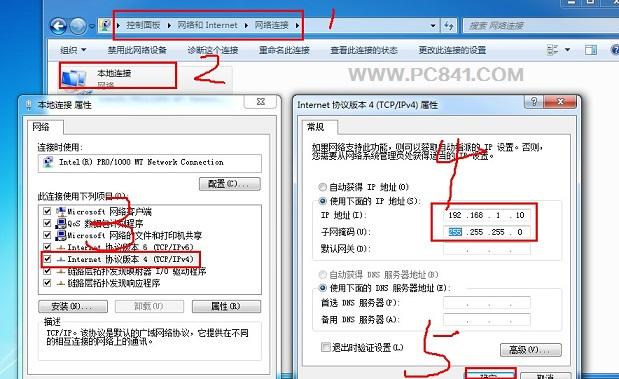
局域网本地IP设置方法
2、在两台电脑上都启用“Guest”账户。开始菜单---点击登录的用户头像---管理其他用户---单击来宾用户--启用来宾用户。
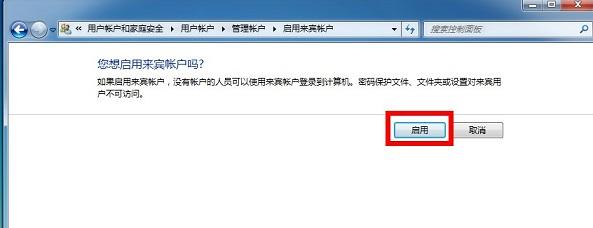
开启来宾账户(多数系统默认已经开启)
3、然后开始---设置---控制面板---管理工具---本地安全策略---本地策略---用户权限分配,找到从网络访问此计算机的选项,添加GUEST用户,如果有就不需要了;然后再看看拒绝从网络访问此计算机里有没有GUEST,如果没有GUEST 就不用设置了。
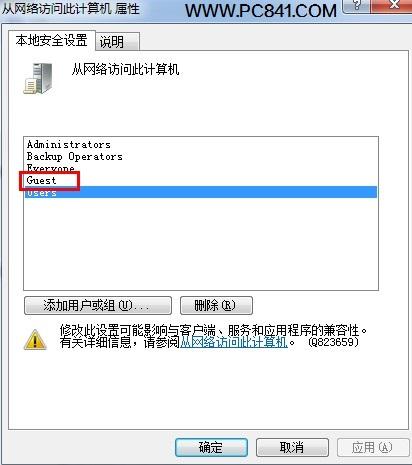
开启来宾账户权限
4、进入 网络----网络和共享中心----高级共享设置,打开“家庭或工作”,在“网络发现”中选“启用网络发现”,在“文件和打印机共享”选“启用文件和打印机共享”,在“密码保护的共享”选“关闭密码保护共享”。
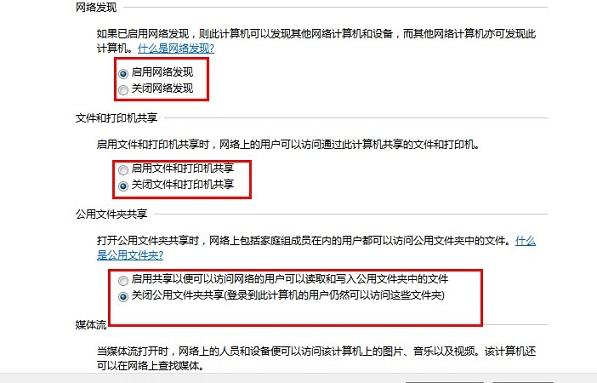
启用局域网网络共享设置
5、设置共享文件夹,再要共享的文件夹上点右键---属性---共享--高级共享--权限,选“everyone”,然后添加,权限级别设置为“读取”,共享就可以了。如果要取消,就进入“高级共享”,去掉“共享”的勾就可以了。
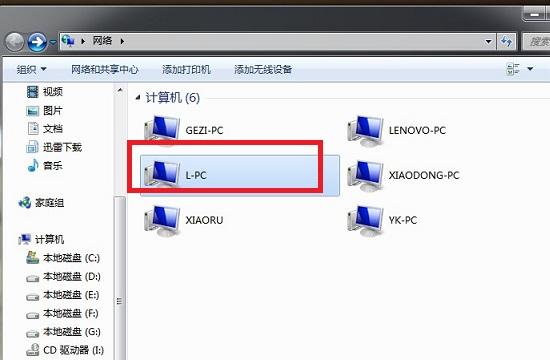
6、基本上只要在一个局域网之内就可以共享了,然后我们要找到对方电脑上共享的文件,只要使用Win +R组合快捷键打开运行对话框,然后在打开里边输入对方电脑本地IP地址,比如192.168.1.20电脑上共享了文件,我们只要在打开后面输入\\192.168.1.20,然后点击确定即可找到对方电脑上的共享文件了。
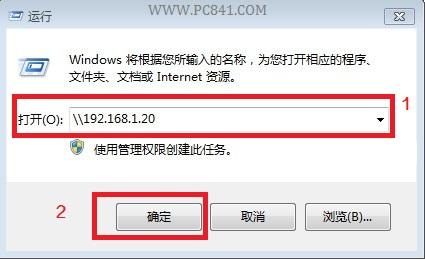
快速找到共享电脑文件方法
编后语:关于两台电脑如何共享传文件就为大家介绍到这里,本文其实类似于我们曾经介绍过的一篇“局域网打印机共享设置图文教程”,有兴趣的朋友不妨也去阅读下,相信会令你受益匪浅。
推荐系统
番茄花园 Windows 10 极速企业版 版本1903 2022年7月(32位) ISO镜像快速下载
语言:中文版系统大小:3.98GB系统类型:Win10番茄花园 Windows 10 32位极速企业版 v2022年7月 一、系统主要特点: 使用微软Win10正式发布的企业TLSB版制作; 安装过程全自动无人值守,无需输入序列号,全自动设置; 安装完成后使用Administrator账户直接登录系统,无需手动设置账号。 安装过程中自动激活
新萝卜家园电脑城专用系统 Windows10 x86 企业版 版本1507 2022年7月(32位) ISO镜像高速下载
语言:中文版系统大小:3.98GB系统类型:Win10新萝卜家园电脑城专用系统 Windows10 x86企业版 2022年7月 一、系统主要特点: 使用微软Win10正式发布的企业TLSB版制作; 安装过程全自动无人值守,无需输入序列号,全自动设置; 安装完成后使用Administrator账户直接登录系统,无需手动设置账号。 安装过程
笔记本&台式机专用系统 Windows10 企业版 版本1903 2022年7月(32位) ISO镜像快速下载
语言:中文版系统大小:3.98GB系统类型:Win10笔记本台式机专用系统 Windows 10 32位企业版 v2022年7月 一、系统主要特点: 使用微软Win10正式发布的企业TLSB版制作; 安装过程全自动无人值守,无需输入序列号,全自动设置; 安装完成后使用Administrator账户直接登录系统,无需手动设置账号。 安装过
笔记本&台式机专用系统 Windows10 企业版 版本1903 2022年7月(64位) 提供下载
语言:中文版系统大小:3.98GB系统类型:Win10笔记本台式机专用系统 Windows10 64专业版 v2022年7月 一、系统主要特点: 使用微软Win10正式发布的专业版制作; 安装过程全自动无人值守,无需输入序列号,全自动设置; 安装完成后使用Administrator账户直接登录系统,无需手动设置账号。 安装过程中自动
雨林木风 Windows10 x64 企业装机版 版本1903 2022年7月(64位) ISO镜像高速下载
语言:中文版系统大小:3.98GB系统类型:Win10新雨林木风 Windows10 x64 企业装机版 2022年7月 一、系统主要特点: 使用微软Win10正式发布的企业TLSB版制作; 安装过程全自动无人值守,无需输入序列号,全自动设置; 安装完成后使用Administrator账户直接登录系统,无需手动设置账号。 安装过程中自动激活
深度技术 Windows 10 x64 企业版 电脑城装机版 版本1903 2022年7月(64位) 高速下载
语言:中文版系统大小:3.98GB系统类型:Win10深度技术 Windows 10 x64 企业TLSB 电脑城装机版2022年7月 一、系统主要特点: 使用微软Win10正式发布的企业TLSB版制作; 安装过程全自动无人值守,无需输入序列号,全自动设置; 安装完成后使用Administrator账户直接登录系统,无需手动设置账号。 安装过程
电脑公司 装机专用系统Windows10 x64 企业版2022年7月(64位) ISO镜像高速下载
语言:中文版系统大小:3.98GB系统类型:Win10电脑公司 装机专用系统 Windows10 x64 企业TLSB版2022年7月一、系统主要特点: 使用微软Win10正式发布的企业TLSB版制作; 安装过程全自动无人值守,无需输入序列号,全自动设置; 安装完成后使用Administrator账户直接登录系统,无需手动设置账号。 安装过
新雨林木风 Windows10 x86 企业装机版2022年7月(32位) ISO镜像高速下载
语言:中文版系统大小:3.15GB系统类型:Win10新雨林木风 Windows10 x86 专业版 2022年7月 一、系统主要特点: 使用微软Win10正式发布的专业版制作; 安装过程全自动无人值守,无需输入序列号,全自动设置; 安装完成后使用Administrator账户直接登录系统,无需手动设置账号。 安装过程中自动激活系统,无
相关文章
- 路由器DNS怎么设置如何修改路由器DNS服务器地址
- 联想旭日c510怎么样 联想旭日c510详解【图文】
- 最常用路由协议RIP-1/2 OSPF IS-IS BGP的特点对比
- 路由器旁摆放哪些网速会影响网速 你知道吗?
- TP-link管理登录界面提示“密码输入次数过多,请重启路由器后再尝试登录”的解决办法
- 路由器重启后电脑无法联网怎么办?有什么解决方法
- 路由器知识:无线路由器传输速度150M、300M或450M是什么意思?
- 递归路由介绍 路由的递归查询到底是干什么的?
- 华为交换机基本配置命令详解
- 日立投影仪价格介绍
- 路由器WAN未连接是怎么回事如何处理
- 无线上网连接受限制的原因和解决方法
- 贝尔金路由器的故障所在的诊断方法
- TP-Link、D-Link、ipTIME路由器恢复出厂设置方法解读
热门系统
- 1华硕笔记本&台式机专用系统 GhostWin7 32位正式旗舰版2018年8月(32位)ISO镜像下载
- 2雨林木风 Ghost Win7 SP1 装机版 2020年4月(32位) 提供下载
- 3深度技术 Windows 10 x86 企业版 电脑城装机版2018年10月(32位) ISO镜像免费下载
- 4电脑公司 装机专用系统Windows10 x86喜迎国庆 企业版2020年10月(32位) ISO镜像快速下载
- 5深度技术 Windows 10 x86 企业版 六一节 电脑城装机版 版本1903 2022年6月(32位) ISO镜像免费下载
- 6深度技术 Windows 10 x64 企业版 电脑城装机版2021年1月(64位) 高速下载
- 7新萝卜家园电脑城专用系统 Windows10 x64 企业版2019年10月(64位) ISO镜像免费下载
- 8新萝卜家园 GhostWin7 SP1 最新电脑城极速装机版2018年8月(32位)ISO镜像下载
- 9电脑公司Ghost Win8.1 x32 精选纯净版2022年5月(免激活) ISO镜像高速下载
- 10新萝卜家园Ghost Win8.1 X32 最新纯净版2018年05(自动激活) ISO镜像免费下载
热门文章
- 1华为手环6pro有游泳功能吗-支持游泳模式吗
- 2重装上阵新赛季有哪些重型武器_重装上阵新赛季重型武器列表
- 3使用win7中本地搜索功能时四个技巧快速找到文件的操作方如何用win7的搜索功能法
- 4premiere怎么更改素材序列? premiere更改序列设置的方法
- 5天天酷跑布鲁与冰原狼仔哪一个好 布鲁好还是冰原狼仔好
- 6斐讯k1路由器刷Breed BootLoader(不死UBoot)教程
- 7路由器密码忘了怎么办 无线路由器登陆密码忘了解决方法【详解】
- 8战双帕弥什超频晶币极如何获得_战双帕弥什超频晶币极获得方法
- 9安全事件应急响应工具箱
- 10如何重装系统(安装系统)win7,本文教您如何迅速重装win7系统
常用系统
- 1新雨林木风 Windows10 x86 企业装机版2020年12月(32位) ISO镜像高速下载
- 2雨林木风Ghost Win8.1 (X64) 极速纯净版2020年10月免激活) ISO镜像高速下载
- 3电脑公司Ghost Win8.1 x32 元旦特别 精选纯净版2020年1月(免激活) ISO镜像高速下载
- 4电脑公司Ghost Win7 x64 Sp1装机万能版2020年4月(64位) ISO镜像免费下载
- 5深度技术 Windows 10 x64 企业版 电脑城装机版2019年8月(64位) 高速下载
- 6笔记本&台式机专用系统 Windows10 中秋特别 企业版 版本1903 2021年9月(64位) 提供下载
- 7电脑公司Ghost Win7 Sp1 装机万能版2022年7月(32位) 提供下载
- 8雨林木风Ghost Win8.1 (X64) 极速纯净版2022年2月免激活) ISO镜像高速下载
- 9番茄花园Ghost Win7 x64 SP1稳定装机版2021年9月(64位) 高速下载
- 10电脑公司 GhostXpSp3 电脑城装机版 2019年12月 ISO镜像高速下载





















